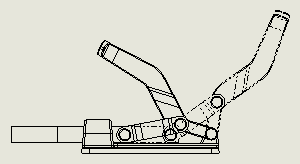In Baugruppenzeichnungen können Sie eine Alternativpositions-Konfiguration durch eine vorhandene Konfiguration aus dem Baugruppenmodell ersetzen oder eine neue Konfiguration definieren.
Darüber hinaus können Sie mit einem der folgenden Verfahren Alternativpositions-Ansichten bearbeiten:
- Bearbeiten Sie eine Konfiguration im Baugruppenmodell.
- Klicken Sie im FeatureManager in der Zeichnung mit der rechten Maustaste auf eine der Alternativpositions-Ansichten und klicken Sie dann auf Ausblenden oder Einblenden.

Bearbeiten einer Alternativpositions-Ansicht:
-
Gehen Sie im FeatureManager® wie folgt vor:
-
Erweitern Sie Blatt
 und erweitern Sie dann die Zeichenansicht
und erweitern Sie dann die Zeichenansicht  , die die zu ändernde Alternativpositions-Ansicht enthält.
, die die zu ändernde Alternativpositions-Ansicht enthält.
- Klicken Sie mit der rechten Maustaste auf Alternativposition
 und klicken Sie dann auf Feature bearbeiten.
und klicken Sie dann auf Feature bearbeiten.
- Wählen Sie im PropertyManager unter Konfiguration eine der folgenden Optionen aus:
| Option |
Bezeichnung |
|---|
| Bestehende Konfiguration |
Ermöglicht die Auswahl einer vorhandenen Baugruppenkonfiguration, um die in der ausgewählten Alternativpositions-Ansicht verwendete Konfiguration zu ersetzen. Wählen Sie eine Konfiguration aus der Liste aus. |
| Neue Konfiguration |
Ermöglicht das Hinzufügen einer neuen Konfiguration zum Baugruppenmodell. Der Name der aktuellen Konfiguration der Alternativpositions-Ansicht wird im Feld angezeigt. Geben Sie einen Namen für die neue Konfiguration ein, die erstellt werden soll. |
-
Klicken Sie auf
 .
. Einer der folgenden Zustände tritt ein:
-
Bestehende Konfiguration – Die Position der ausgewählten Konfiguration wird in der Zeichenansicht angezeigt und der PropertyManager wird geschlossen. Die Ansicht ist vollständig. Es müssen keine weiteren Schritte unternommen werden.
-
Neue Konfiguration – Wenn das Baugruppendokument noch nicht offen ist, wird es automatisch geöffnet. Die Ansichtsausrichtung der Baugruppe ändert sich zu jener der Zeichenansicht. Die Baugruppe wird angezeigt, wobei der PropertyManager Komponente verschieben geöffnet und die Option Freies Ziehen aktiviert ist. Mit Schritt 4 fortfahren.
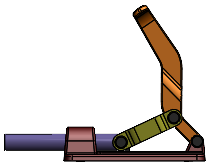
-
Um die Baugruppenkomponenten an die gewünschte Stelle zu verschieben, verwenden Sie eines der Werkzeuge von Komponente verschieben.
Verwenden Sie im PropertyManager unter Optionen die Einträge Kollisionsprüfung und Stopp bei Kollision, um die Bewegung anzuhalten.
-
Um den PropertyManager Komponente verschieben zu schließen und zur Zeichnung zurückzukehren, klicken Sie auf
 .
. Die Alternativposition der neuen Baugruppenkonfiguration wird in der Zeichenansicht angezeigt und der PropertyManager
Alternativposition geschlossen.